redis和kafka的可视化工具redisdesktopmanager和kafkatool | 寻找C站宝藏
Posted L-Java
tags:
篇首语:本文由小常识网(cha138.com)小编为大家整理,主要介绍了redis和kafka的可视化工具redisdesktopmanager和kafkatool | 寻找C站宝藏相关的知识,希望对你有一定的参考价值。
使用redis和kafka的可视化工具redisdesktopmanager和kafkatool,可以让我们对自己的redis和kafka中的数据了如指掌,帮助我们快速进行测试并定位问题,非常适合开发人员,以及新手。
先放两个资源的C站下载链接:redis的可视化工具—redisdesktopmanager,kafka可视化工具—kafkatool,都是完全免费的,大家可以放心下载。
对于使用了redis或者kafka相关组件的业务,如何测试这些业务的数据在redis和kafka中是否正确是一个难题,有了redis和kafka的可视化工具,我们就能轻松应对!
redisdesktopmanager和kafkatool的安装和使用都非常简单,新手也能很快掌握!
1 redis的可视化工具——redisdesktopmanager
官网仓库: https://github.com/uglide/RedisDesktopManager/
1.1 连接
首先下载我们的资源,然后安装成功,打开redisdesktopmanager的界面。
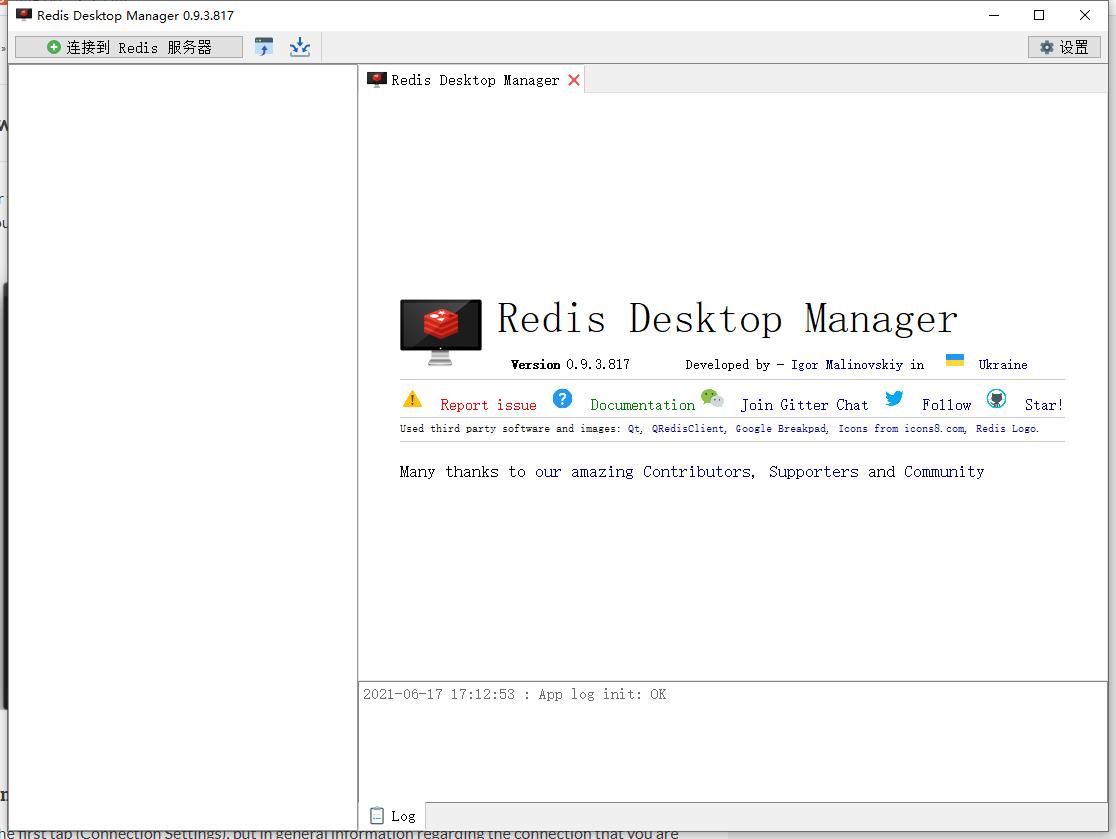
可以看到界面非常的清爽,点击右上角的设置按钮,可以设置语言、颜色、字体大小等:
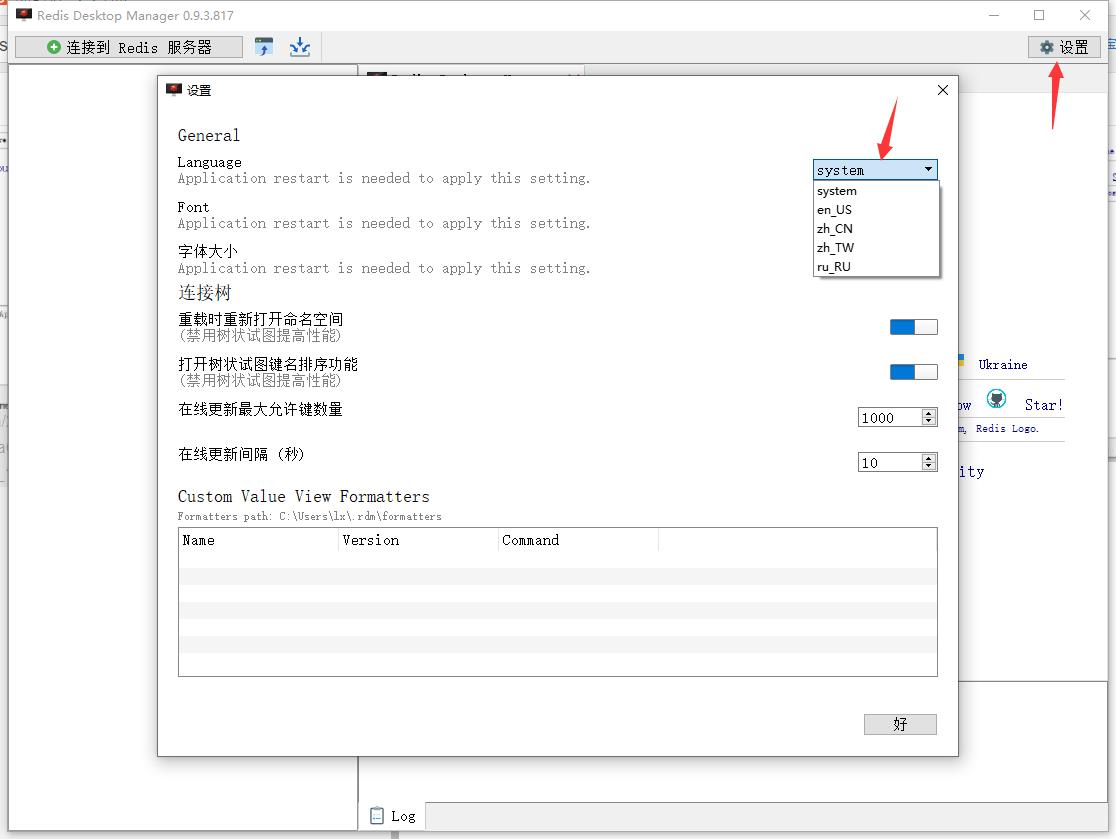
点击“连接到redis服务器”进行连接:
- 连接名:自己输入。
- 地址:redis服务器的ip和端口号。
- 验证:redis服务器的密码,如果没有密码就可以不用填写。
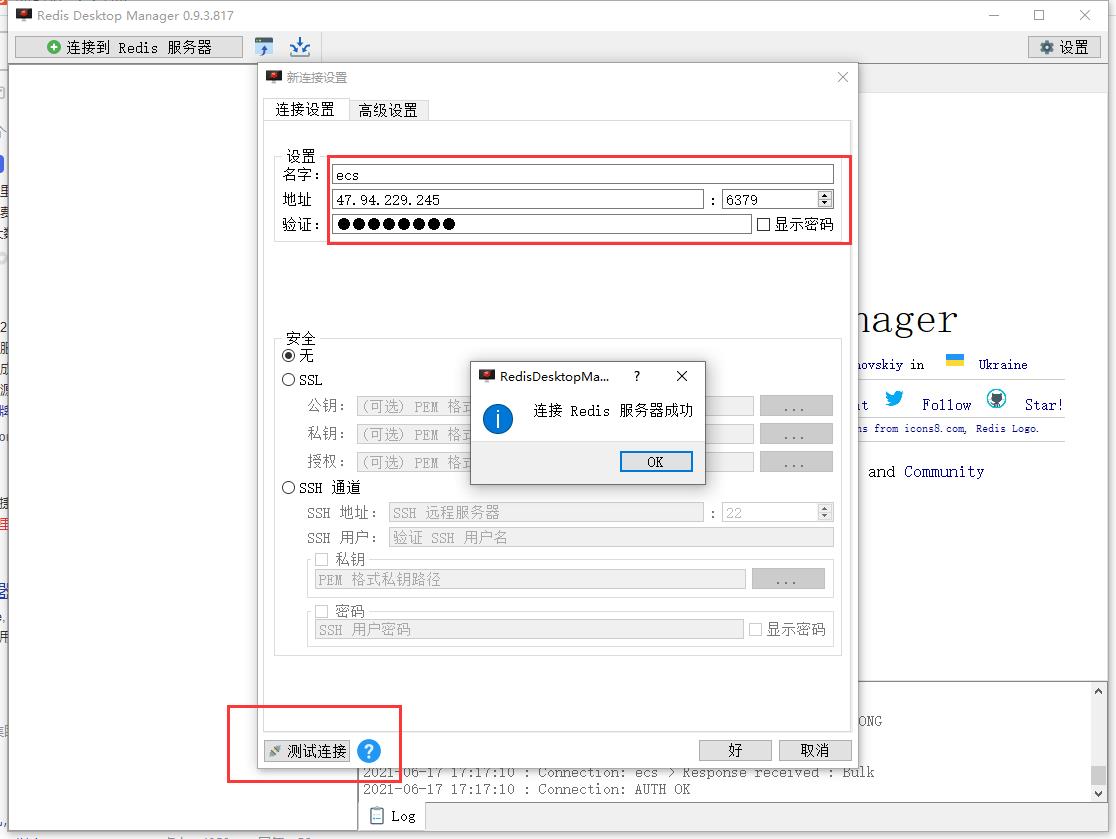
填好之后,点击左下角测试链接,可以看到连接成功!点击右下角“好”,即可关闭!
在左边栏即可看到我们设置好的redis连接,此后打开redisdesktopmanager,无需再次输入以上信息。
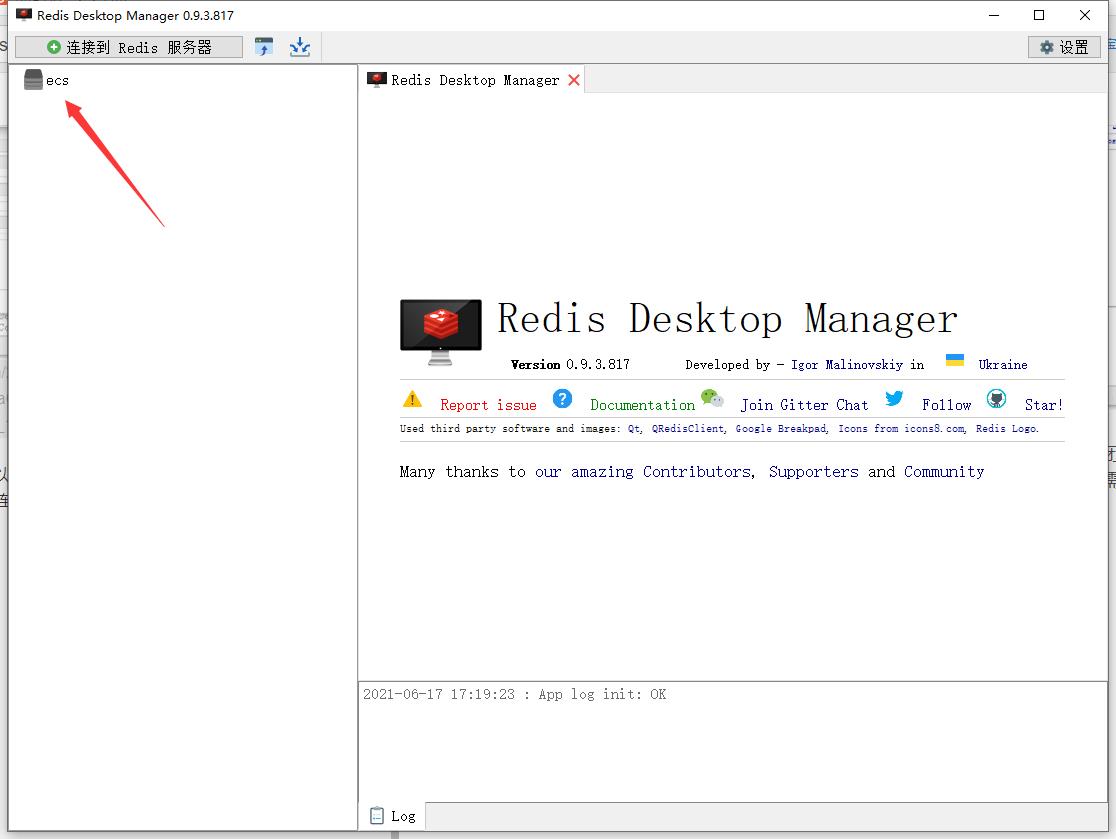
1.2 使用
双击左边的redis服务器,即可展开全部16个redis数据库,括号中的数就是key的数量:

点击任意数据库,即可查看内部的全部key,点击对应的key,即可看到key对应的value:
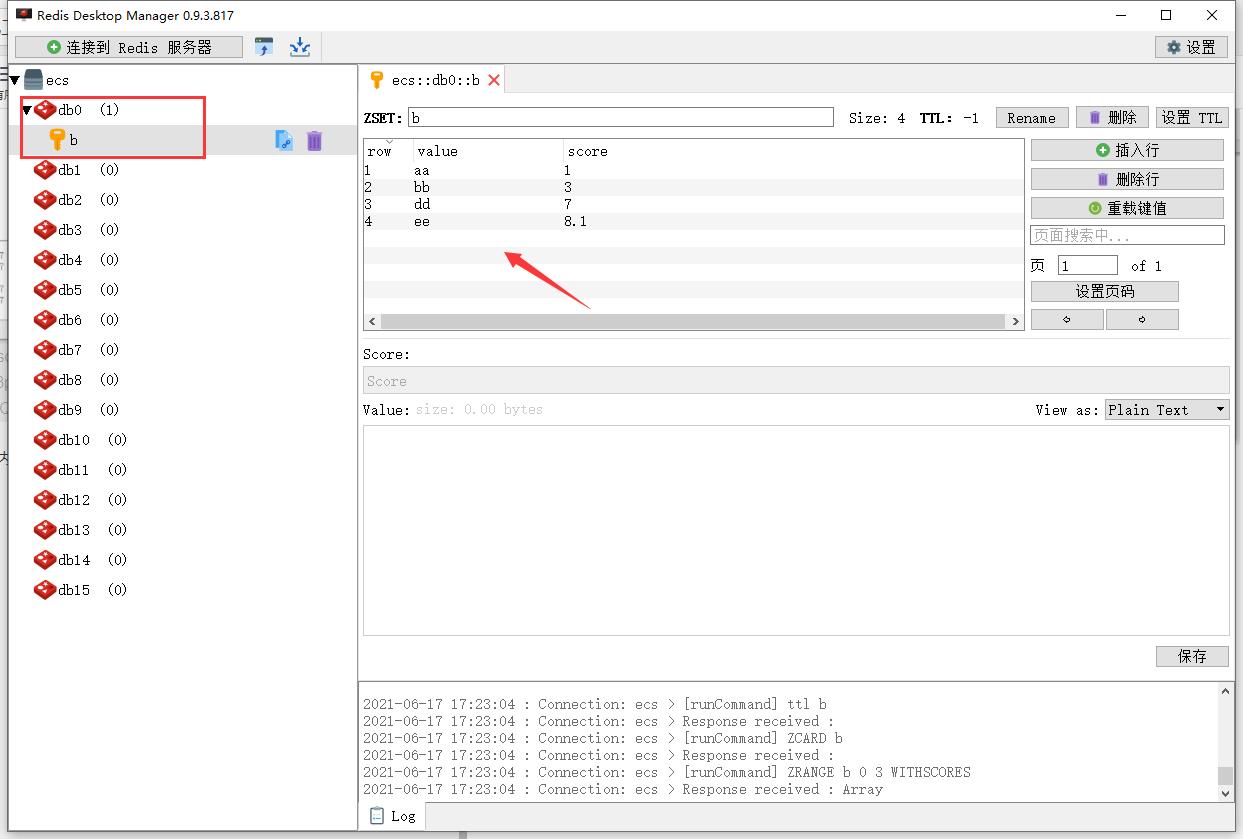
我们新添加一个key(默认情况下添加到0号数据库),点击对应DB上的刷新按钮,即可看到新添加的key:
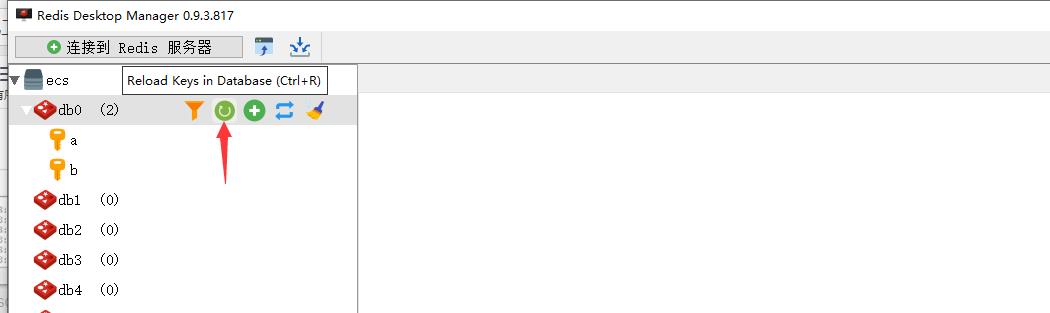
我们可以在右边对每一个key对应的value执行各种操作,也可以点击对应DB上的“加号”通过redisdesktopmanager直接添加某个key:
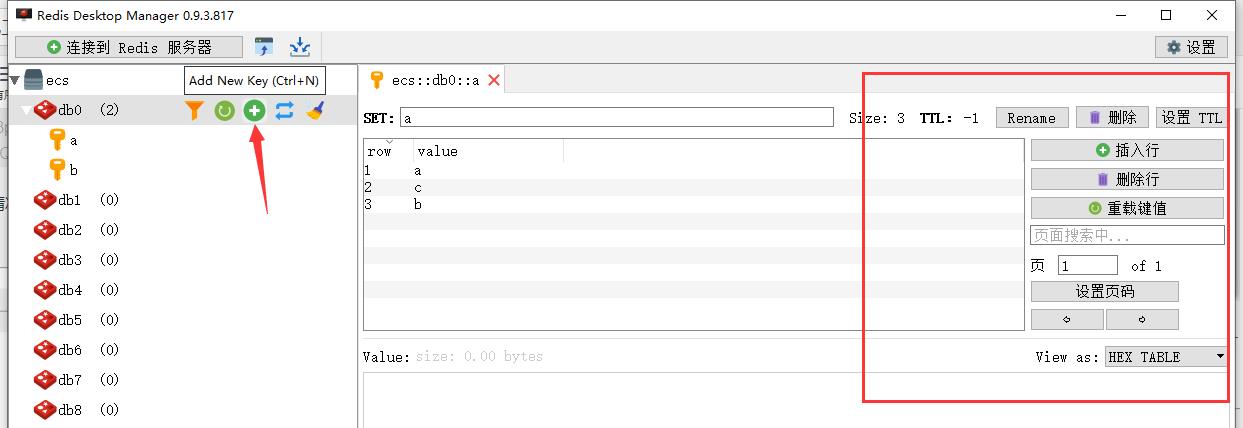
点击连接上的server info 即可查看redis服务器的各种信息,包括内存占用,操作记录等:
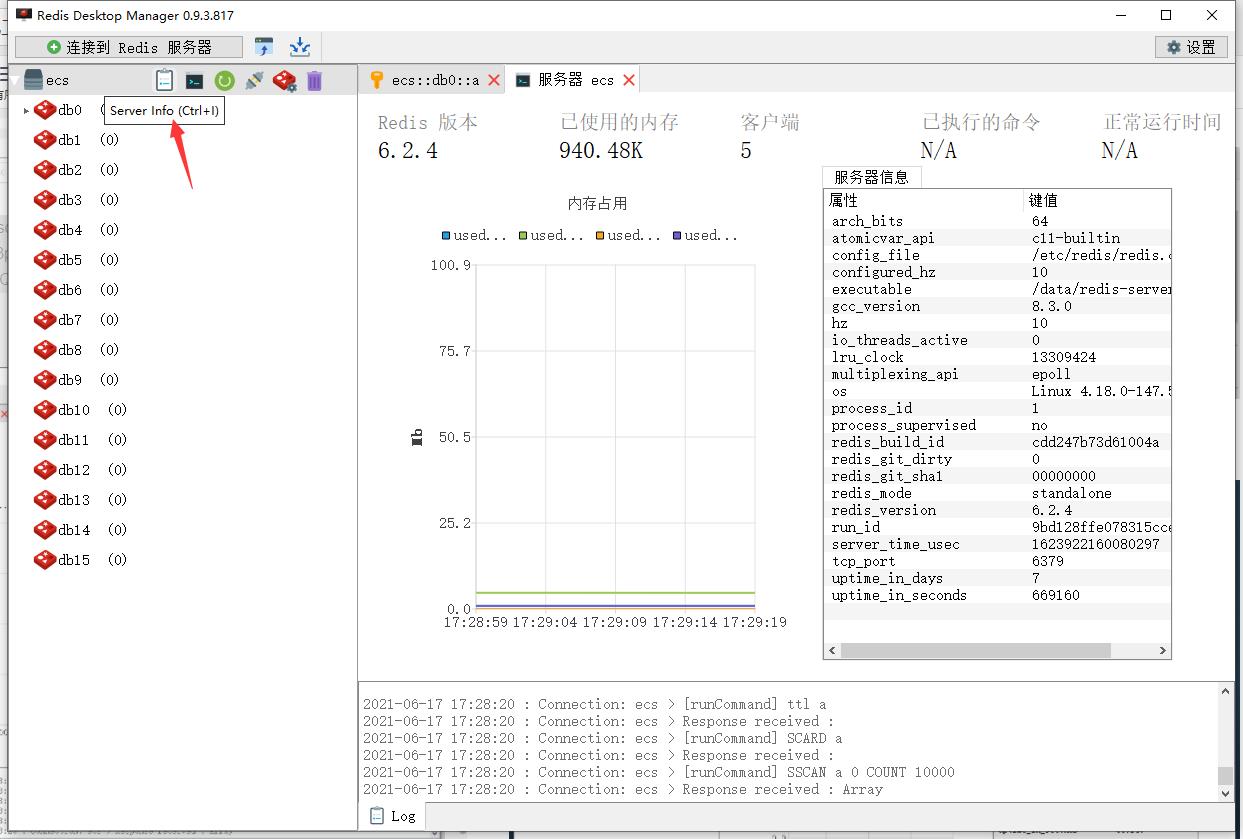
点击连接上的open console 即可打开redis控制台,通过命令行操作redis:
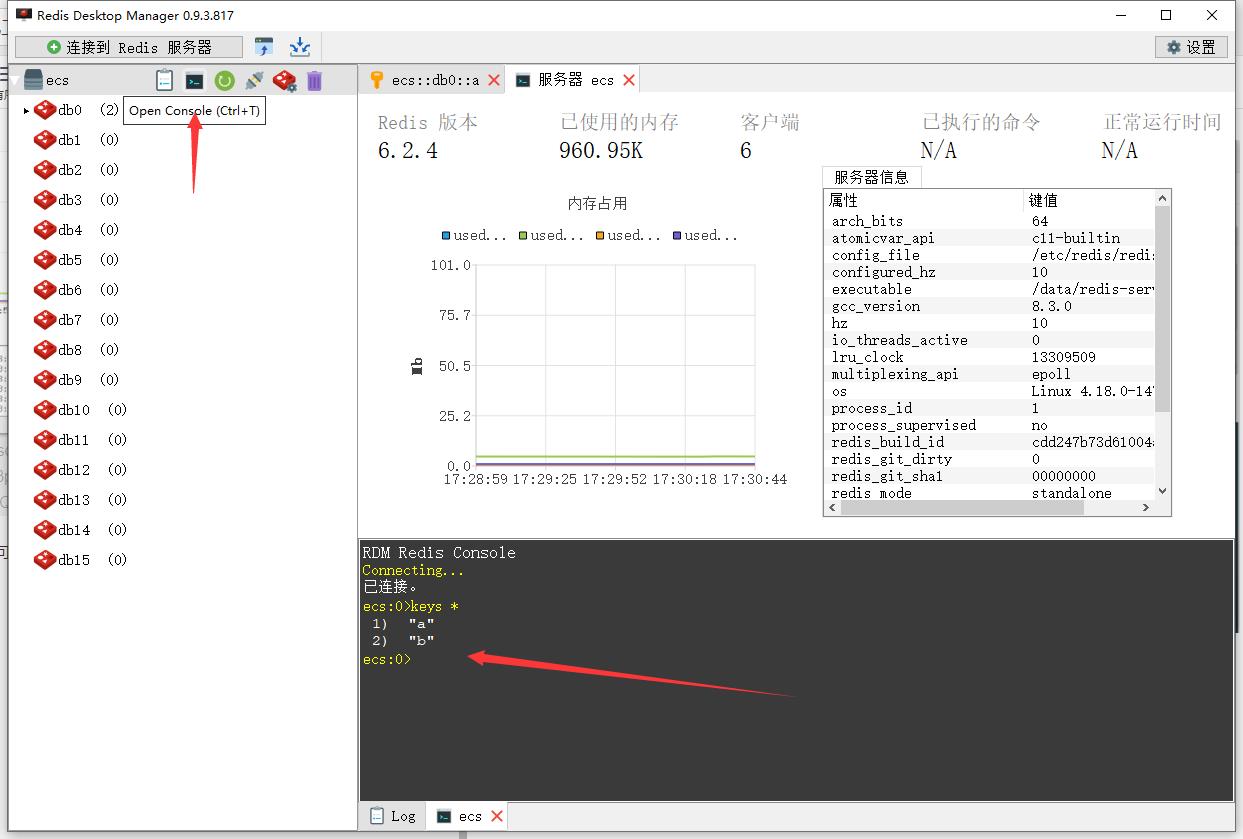
2 kafka可视化工具—kafkatool
kafkatool的使用比redisdesktopmanager的使用起来更难一些,但是仍然是非常好掌握的。
官网地址:https://www.kafkatool.com/download.html
1.1 连接
首先下载我们的资源,然后安装成功,打开kafkatool的界面。
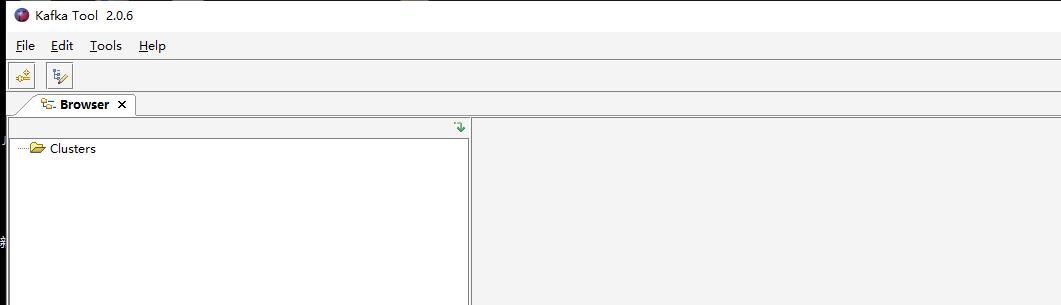
右键点击Clusters,准备配置连接信息:
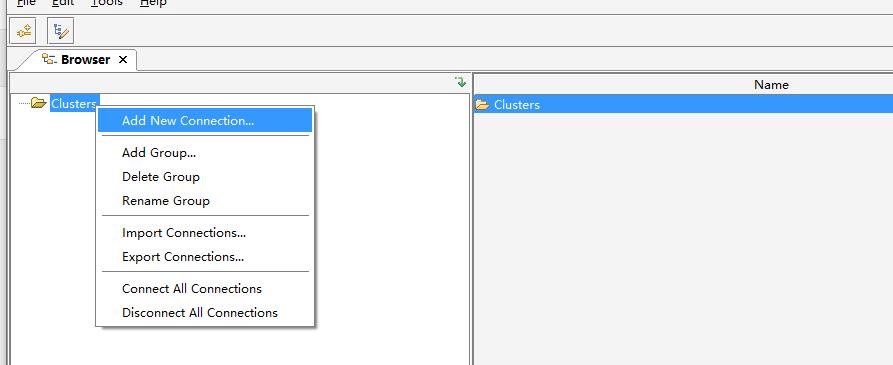
输入cluster name、zookeeper host、zookeeper port,点击test或者add即可配置成功:
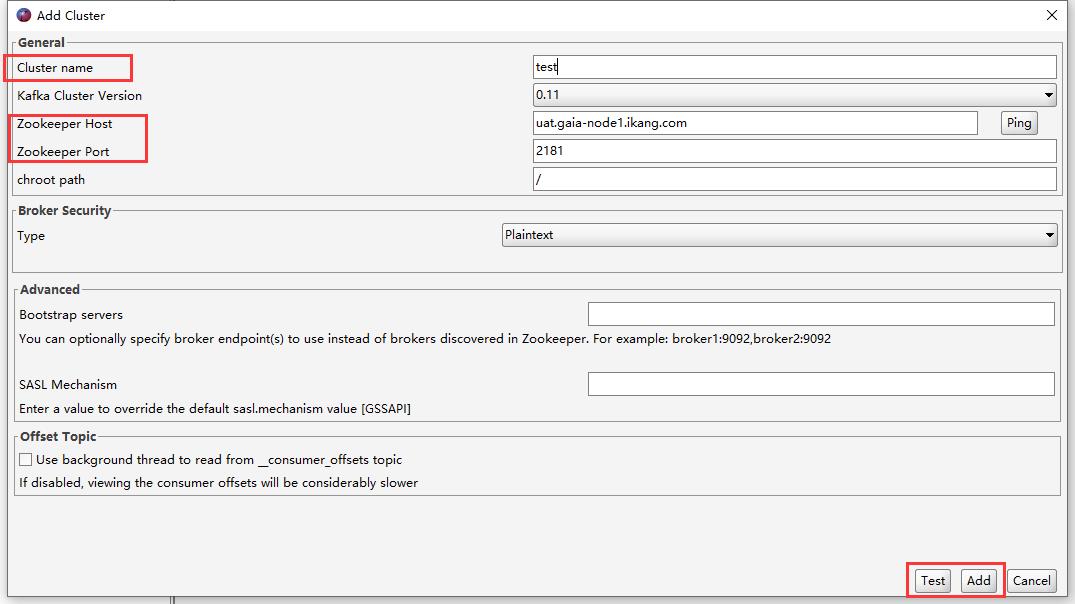
可以看到里面的broker、topic、consumer等信息:
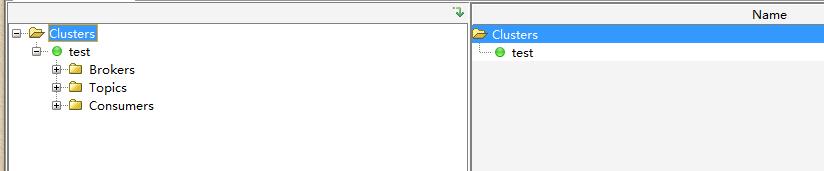
2.2 使用
点击某个topic ,即可看到partition的信息:

点击某个topic ,点击Data,点击“运行”的按钮,即可看到topic中的消息,右上角的oldest和newest用于查看最老和最新的消息,点击“timestamp”即可按照时间排序:
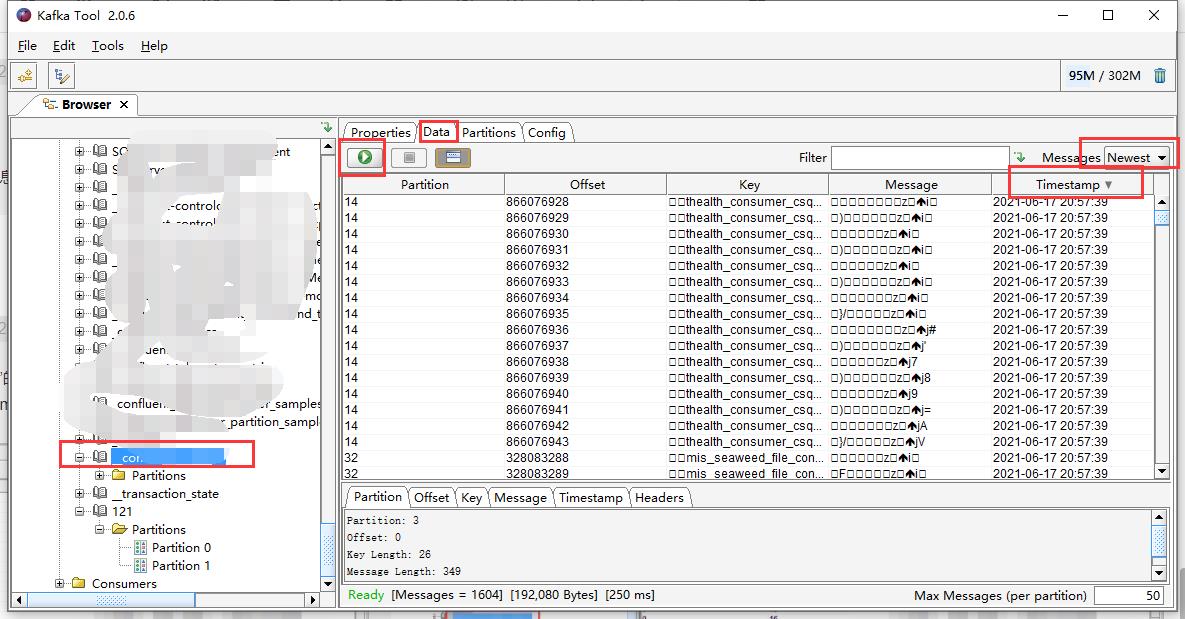
可以设置kafka的topic的key和message的展示样式:


点击某个消息即可看到该消息的详细内容,右上角也能选择展示的样式:
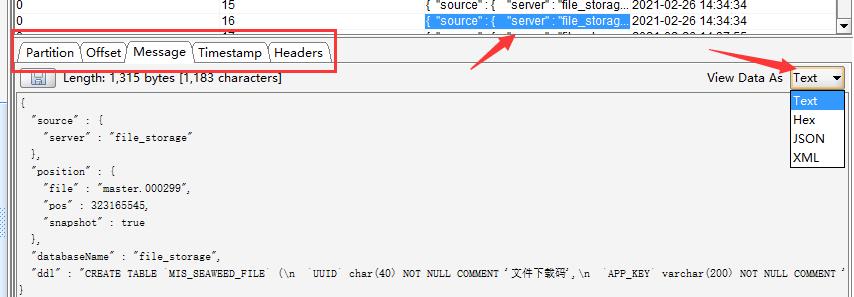
可以按照offset、message、正则表达式等形式过滤消息:

比如查找offset为10的消息:
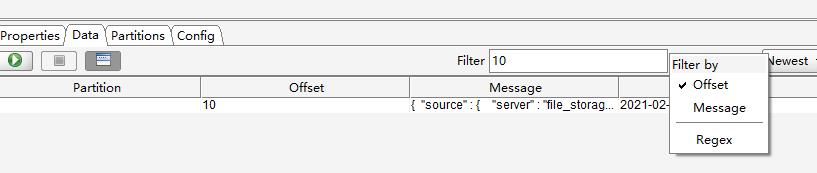
在topics目录下右击,即可创建topic:
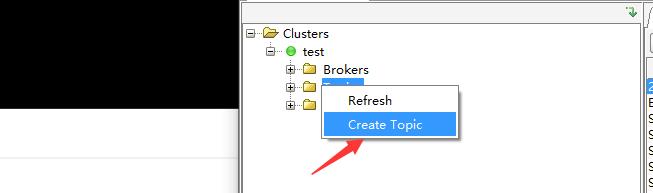
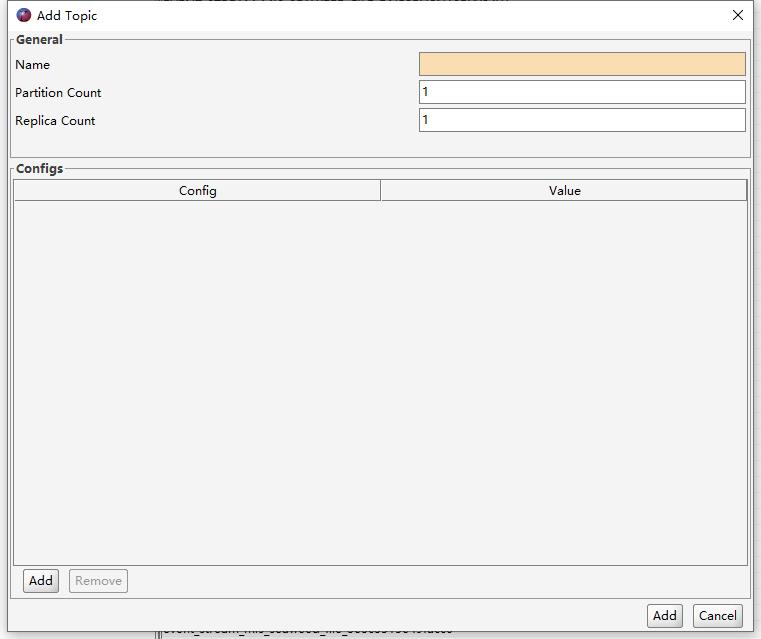
对于不想要的topic,也能够删除:

选择topic的某个partition,点击“+”号即可发送消息:
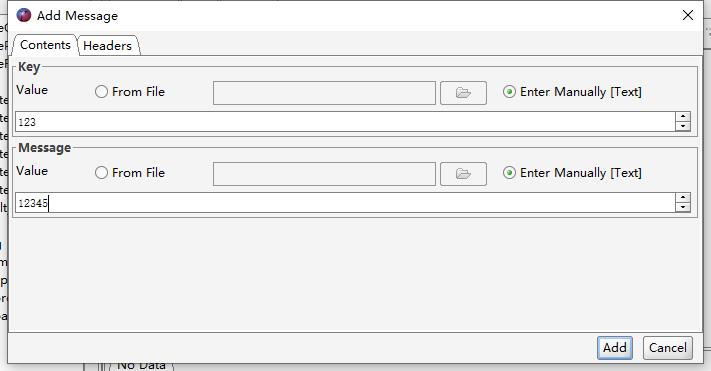
查看partition中的消息:
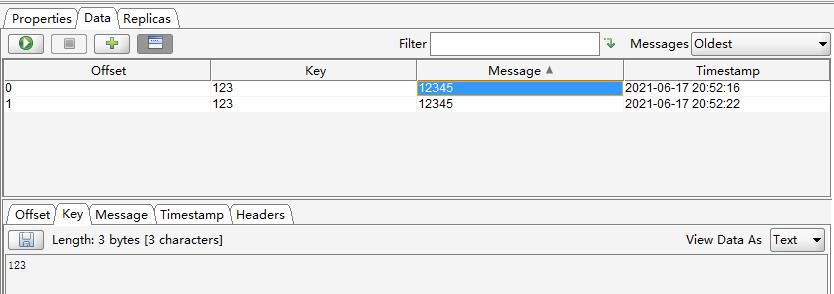
如有需要交流,或者文章有误,请直接留言。另外希望点赞、收藏、关注,我将不间断更新各种Java学习博客!
以上是关于redis和kafka的可视化工具redisdesktopmanager和kafkatool | 寻找C站宝藏的主要内容,如果未能解决你的问题,请参考以下文章